WordPress記事・固定ページの投稿IDを確認する方法
普段はあまり意識することはありませんが、ときおりWordPressの投稿IDが必要になることがあります。
基本的にはWordPressのスラッグ(URL)に投稿IDが入りますが、スラッグを任意のものに変えるとわからなくなってしまいますよね。
でも、特にプラグインなどをインストールすることもなく簡単に投稿IDを確認する方法があります。
記事編集画面にいくだけ
記事編集画面でURLを見るだけ。
方法といっても簡単で、WordPressにログインして投稿IDを確認したい記事の編集画面に行くだけ。
記事編集画面のURLにある4ケタの数字が投稿IDです。(固定ページでも同様)
- URL例:https://example.com/wp-admin/post.php?post=123&action=edit
上記URLでいえば「 post= 」のあとにある数字。
ちなみにケタ数は記事数などによって異なります。
記事タイトルにオンマウスでも確認可能
投稿一覧画面でも投稿IDを確認できます。
もしくは、WordPress投稿一覧ページでも投稿IDを確認可能です。
記事編集画面へのリンク(記事タイトルとか)の上にマウスのせるだけ。
左下にリンク先のURLが表示されます。ただ、ブラウザによっては表示されないこともありますし、スマホでWordPressにログインした場合は見られます。
スマホや表示されないWEBブラウザの場合は投稿ページでURLを確認しましょう。
まとめ:WordPress固定ページ・記事の投稿IDを確認する方法
- 記事や固定ページの投稿IDを確認したい場合、記事編集画面のURLで確認可能。
- URLにあるpost=〇〇〇の数字が投稿ID。
- 記事編集画面へのリンク上にマウスをのせることでも確認可能。(スマホは不可)
普段は全く気にならない投稿IDですが、ときどき設定などで必要になることがあります。例えばWordPress定番のサイトマッププラグインPS Auto Sitemapの設定でも、固定ページのIDが必要だったり。
スラッグを変えてると記事をみても確認はできませんが、編集画面上のURLになら記事の固有IDとして投稿IDが残っています。
WordPressにログインして編集画面URLを確認!です。

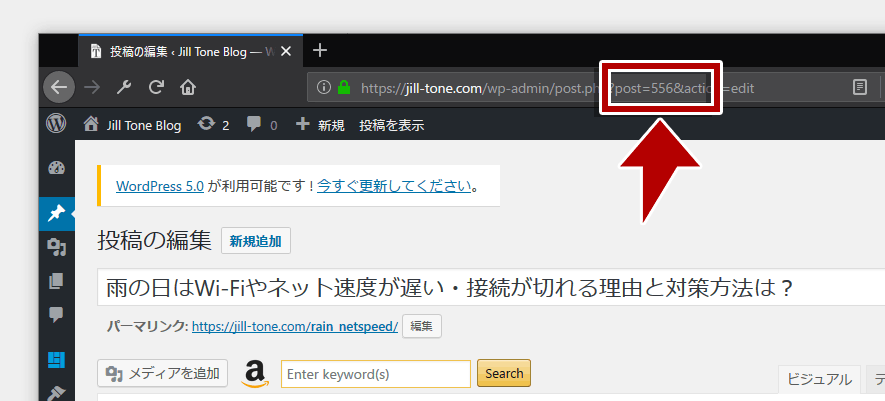
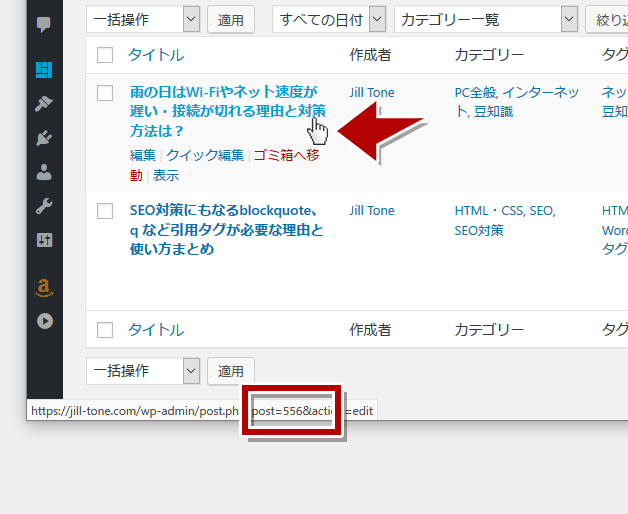












ディスカッション
コメント一覧
まだ、コメントがありません
スパム対策のため日本語が含まれない投稿は無視されます。ご注意ください。